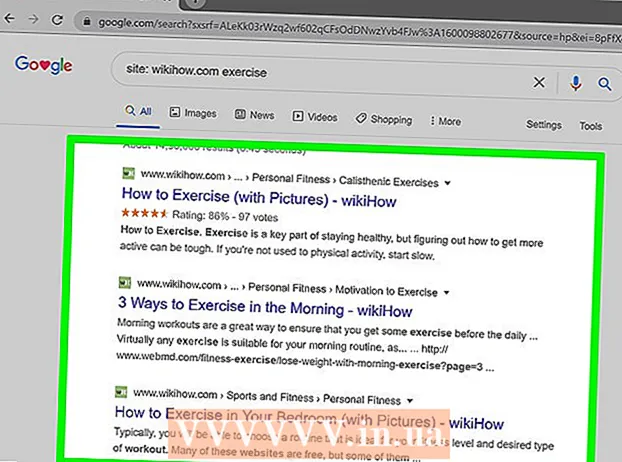Autor:
Tamara Smith
Loomise Kuupäev:
24 Jaanuar 2021
Värskenduse Kuupäev:
29 Juunis 2024

Sisu
- Astuda
- 1. osa 3-st: salvestusruumi kasutamise vaatamine
- 2. osa 3-st: allalaaditud muusika vaatamine
- 3. osa 3-st: allalaaditud rakenduste vaatamine
- Näpunäited
See wikiHow õpetab teile, kuidas vaadata oma iPhone'i salvestusruumi kasutamist ja oma iPhone'is allalaaditud muusikat ja rakendusi.
Astuda
1. osa 3-st: salvestusruumi kasutamise vaatamine
 Avage oma iPhone'i seaded. See on avaekraanil hall hammasrattaikoon.
Avage oma iPhone'i seaded. See on avaekraanil hall hammasrattaikoon.  Puudutage valikut Üldine. See asub lehe Seaded ülaosas.
Puudutage valikut Üldine. See asub lehe Seaded ülaosas.  Puudutage valikut Salvestusruum ja iCloudi kasutamine. Selle valiku leiate ekraani allservast Kindral avaneb.
Puudutage valikut Salvestusruum ja iCloudi kasutamine. Selle valiku leiate ekraani allservast Kindral avaneb.  Puudutage jaotises Salvestusruum Halduse haldamine. See on esimene Hoidlate haldaminelehel.
Puudutage jaotises Salvestusruum Halduse haldamine. See on esimene Hoidlate haldaminelehel. - Teabe alumine osa on seotud iCloudiga. ICloudist alla laaditud faile ei salvestata otse teie iPhone'i.
 Sirvige oma salvestatud teavet. Siin näete kõigi teie telefonis olevate rakenduste loendit. Iga rakenduse paremal küljel näete, kui palju ruumi see võtab (nt 1 GB või 500 MB).
Sirvige oma salvestatud teavet. Siin näete kõigi teie telefonis olevate rakenduste loendit. Iga rakenduse paremal küljel näete, kui palju ruumi see võtab (nt 1 GB või 500 MB). - Kuna iPhone'il pole kausta Allalaadimised, arvutatakse kõik allalaadimised (näiteks dokumendid) vastava rakenduse suuruses (näiteks rakenduses Messages olevad manused suurendavad ruumi, mille Messages võtab).
2. osa 3-st: allalaaditud muusika vaatamine
 Avage oma iPhone'i muusika. See on mitmevärviline noodiikoon valgel taustal.
Avage oma iPhone'i muusika. See on mitmevärviline noodiikoon valgel taustal.  Puudutage valikut Allalaaditud muusika. See asub teegi lehel pealkirja "Viimati lisatud" kohal.
Puudutage valikut Allalaaditud muusika. See asub teegi lehel pealkirja "Viimati lisatud" kohal. - Kõigepealt peate võib-olla puudutama ekraani vasakus alanurgas Raamatukogu puudutamiseks.
 Puudutage muusikavalikut. Nende hulka kuuluvad järgmised:
Puudutage muusikavalikut. Nende hulka kuuluvad järgmised: - Esitusloendid
- Kunstnikud
- Albumid
- Numbrid
 Allalaaditud muusika sirvimiseks kerige alla. Siin loetletakse kogu teie iPhone'i kõvakettal praegu olev muusika.
Allalaaditud muusika sirvimiseks kerige alla. Siin loetletakse kogu teie iPhone'i kõvakettal praegu olev muusika.
3. osa 3-st: allalaaditud rakenduste vaatamine
 Avage oma iPhone'i App Store. See on valge "A" helesinisel taustal.
Avage oma iPhone'i App Store. See on valge "A" helesinisel taustal.  Puudutage valikut Värskendused. See valik asub ekraani paremas alanurgas.
Puudutage valikut Värskendused. See valik asub ekraani paremas alanurgas.  Puudutage valikut Ostetud. See asub ekraani ülaosas.
Puudutage valikut Ostetud. See asub ekraani ülaosas.  Puudutage valikut Minu ostud.
Puudutage valikut Minu ostud. Vaadake oma allalaaditud rakendusi. Iga rakendus, millel on AVATUD sellest paremal on praegu teie telefonis, samas kui pilve ja allapoole suunatud noolega rakendused on varem alla laaditud rakendused, mida teil enam telefonis pole.
Vaadake oma allalaaditud rakendusi. Iga rakendus, millel on AVATUD sellest paremal on praegu teie telefonis, samas kui pilve ja allapoole suunatud noolega rakendused on varem alla laaditud rakendused, mida teil enam telefonis pole. - Võite ka vajutada Mitte selles telefonis selle lehe ülaosas, et vaadata rakendusi, mis pole teie telefonis ja mille olete varem ostnud (või alla laadinud).
Näpunäited
- Teie iPhone'is pole ametlikku kausta "Allalaadimised".